Wie erstelle ich einen Carousel-Post, auch mit einem CTA, für Facebook
Mit nur wenigen Extra-Schritten machen Sie aus Ihrem Facebook-Post einen Carousel-Post mit mehreren Karten sowie einem CTA und veröffentlichen ihn direkt über Scompler

Um aus Ihrem einfachen Facebook-Post einen Carousel-Post mit mehreren Karten zu machen, brauchen Sie keinen großen Aufwand zu betreiben.
Sie müssen sich nicht einmal vorher entscheiden oder den Content-Typen wechseln, sondern ergänzen einfach zusätzliche Optionen zu Ihrem geplanten Beitrag. Sehen Sie in unserem Video, wie Sie Ihren Carousel-Post anlegen, oder lesen Sie weiter unten die Beschreibungen:
Legen Sie zuerst Ihren Beitrag wie gewohnt an, wählen Sie den gewünschten Kanal, bzw. Kanäle und erfassen Sie Ihren Text.
Sie aktivieren die Carousel-Funktion, indem Sie unterhalb des Textfeldes in den Reiter "Carousel" wechseln, und dort den gewünschten Hauptlink eintragen, auf den Ihr Post verweisen soll:
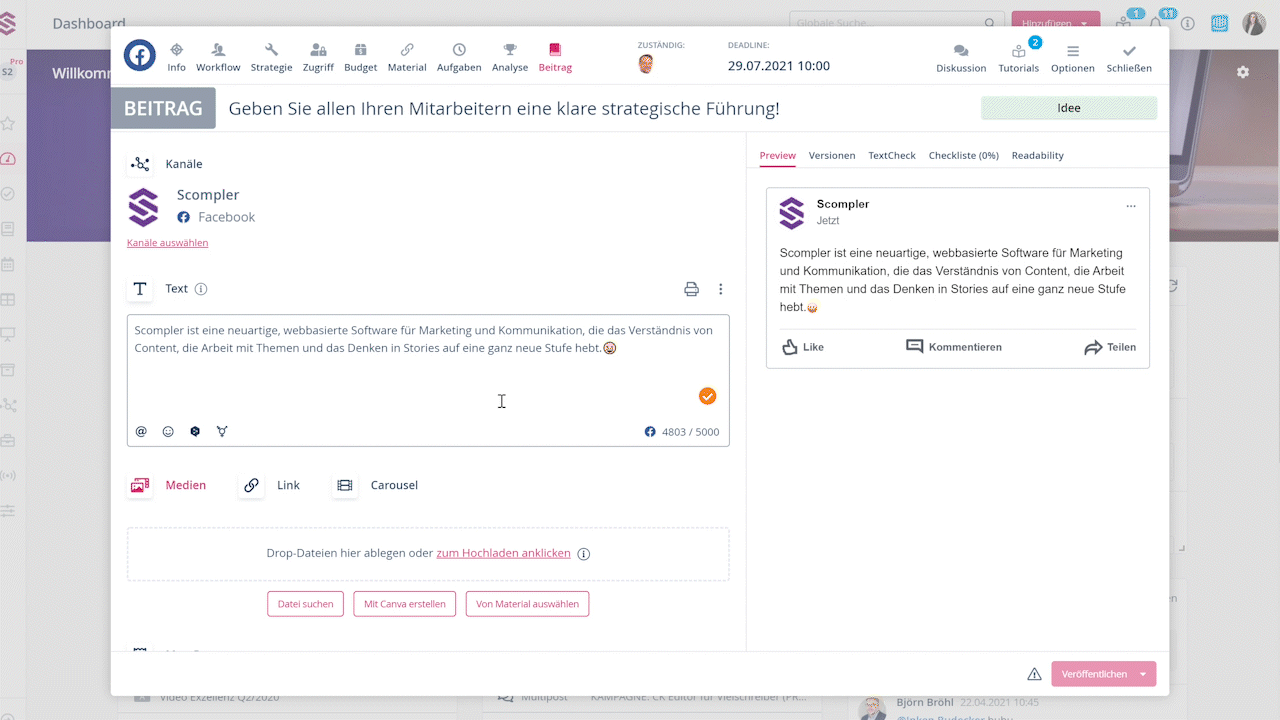
Unterhalb des Links sehen Sie ein Dropdown-Menü, in dem Sie den CTA für alle Karten Ihres Carousels auswählen können. Unten öffnet sich die Bearbeitungsansicht für Ihre Karten. Bearbeiten Sie hier Titel und Texte Ihrer ersten Karte und wechseln Sie ggf. Ihr Vorschaubild aus:
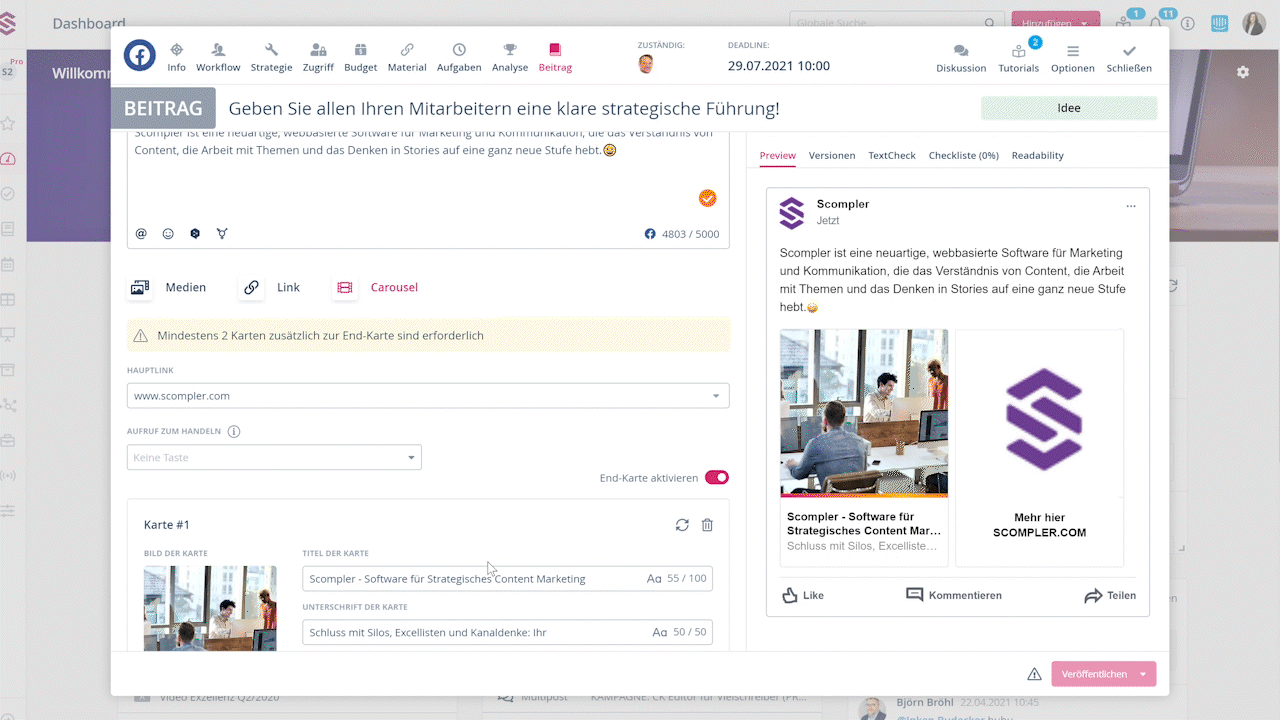
Im nächsten Schritt können Sie weitere Karten hinzufügen, diese bearbeiten und die automatisch generierte Endkarte deaktivieren, wenn Sie dies wünschen:
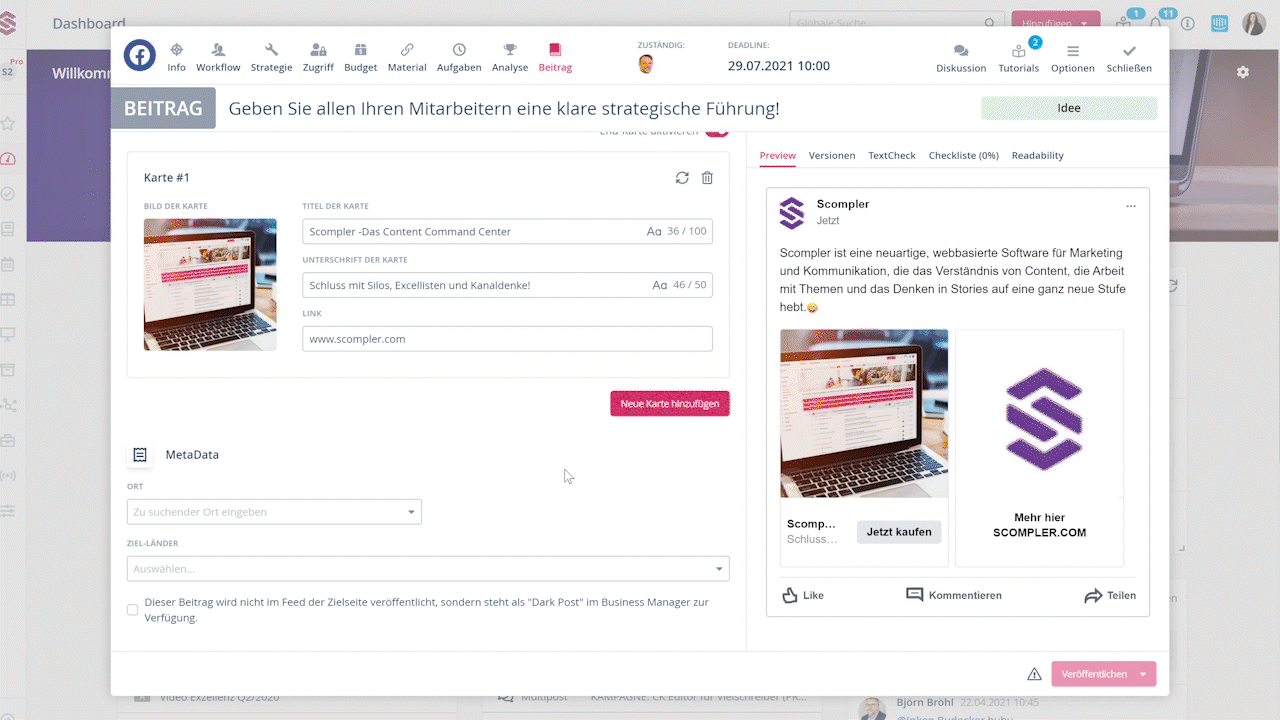
Wenn Ihr Carousel-Post fertig ist, schließen Sie wie gewohnt Ihren Workflow ab und planen Sie die Veröffentlichung.
Hinweis: Sie können bis zu fünf Karten hinzufügen.